Ошибки Google Play Market, не работает Гугл Плей Маркет.
Довольно редко, но всё же случается проблема не работает Гугл Плей Маркет при загрузке или обновлении приложений. Решение для любой техники на Андроиде практически одинаковое. Небольшие отличия могут быть в зависимости от версии прошивки.
Причины неработающего Плей Маркета.
Причин, по которым может не функционировать Гугл Плей, несколько от проблем с подключением до сбоя самого маркета. Способы их решения зависят от причин:
— если сбоит подключение к интернету, можно попробовать перезагрузить роутер или подключиться к другой сети;
— если возникли проблемы у самого сервиса, можно попробовать зайти через несколько минут;
— если некорректно работает само устройство, можно его перезагрузить;
— если установлена неправильная дата или время установить правильно её вручную или включить автоматическую установку, используя данные провайдера;
— если появляется ошибка при скачивании с Плей Маркета, можно проверить наличие свободного места на устройстве.
Если же эти самые простые действия не помогают, необходимо изменить настройки самого Google Play или же переустановить его. Чаще всего появляются ошибки при получении данных сервера при загрузке, которую можно решить следующим образом.
1. В меню «Настройки» — «Приложения» на вкладке «Все» необходимо найти «Google Play» и выполнить действия в такой последовательности — остановить работу, только после этого очистить кэш, удалить предыдущие обновления и стереть данные.
2. После этого в этой же вкладке нужно найти еще два приложения от Google — Services Framework, а по соседству с ним Play Services. Они тоже сначала должны быть остановлены, и только потом можно удалять данные. Если часть функций недоступна, можно перезагрузить устройство и отключить его от сети.
3. Желательно перезагрузить устройство перед следующими действиями. В «Настройки»-«Аккаунт«, которые могут называться немного иначе, нужно найти аккаунт Google и отключить все пункты синхронизации.
4. Опять перезагрузить устройство и уже включить отключенные пункты, после чего снова перезагрузить.
Опять перезагрузить устройство и уже включить отключенные пункты, после чего снова перезагрузить.
После этого нужно проверить, включены ли все указанные приложения, а также есть ли подключение к сети Интернет.
В Плей Маркет появляется ошибка приложения.
Эта проблема также решается указанным выше способом с непременной проверкой даты и времени. Если же удаление кэша не помогает, необходимо удалить сам аккаунт Google. Но следует помнить это приведет к потере доступа ко всем играм и приложениям, которым требуется Google-аккаунт. Для удаления всё в том же меню «Настройки»-«Аккаунт» нужно выбрать один или несколько закрепленных за сервисами Google и найти кнопку «Удалить». Перезагрузив планшет или телефон, можно проверить работу Плей Маркета, зарегистрировав новую учетную запись.
Кардинальное решение проблемы сброс до исходных или заводских настроек и перепрошивка. Перед этим необходимо сохранить все данные, так как они будут потеряны. Но для перепрошивки необходимо получить root-права, что автоматически снимает устройство с гарантии.
Если есть вопросы, присылайте в комментариях, постараюсь ответить.
Почему не работает Play Market Google
Как и любое другое приложение, Google Play не защищён от сбоев в работе. Он может не открываться, не загружать контент, зависать или вылетать с ошибкой. Случается всё это нечасто, но если уж произошло, то нужно знать, как быстро устранить проблему. В зависимости от ситуации, решения могут быть различными.
В сегодняшней статье мы с вами поговорим о причинах сбоев в работе Google Play, как выявить источник проблемы и какие действия помогут исправить ошибки Google Play Market
Содержание статьи
- Как определить проблему
- Проверьте ваше интернет соединение
- Проверьте настройки даты и времени
- Проверьте свои приложения Google
- Установите последнюю версию Google Play
- Очистить кеш в Google Play Store
- Очистить данные вашего магазина Play
- Очистить данные и кэш в Сервисах Google Play
- Установите последнюю версию Google Play Services
- Сбросить вашу учетную запись Google на вашем устройстве
- Проверьте сторонние приложения
- Проверьте свои отключенные приложения
- Отключение VPN
- Включить менеджер загрузок
- Другие решения
- Видео: Не работает Google Play Market — как исправить проблему
Как определить проблему
Прежде всего, вам нужно убедиться, что проблема на вашей стороне, а не на более широкой проблеме с Google. Проверьте статус Play Store на сервисе, например, downdetector . Если многие пользователи сообщают о подобной проблеме, скорее всего, она на стороне Google, и вам придется подождать, пока они ее исправят.
Проверьте статус Play Store на сервисе, например, downdetector . Если многие пользователи сообщают о подобной проблеме, скорее всего, она на стороне Google, и вам придется подождать, пока они ее исправят.
Если вы подозреваете, что проблема связана с пользователем, сначала вам нужно перезагрузить телефон. Это кажется очевидным, но это может быть быстрым решением многих проблем. Если ваша проблема повторяется, то пришло время приступить к работе. (Обратите внимание: у нас есть отдельные статьи, когда вы получаете конкретный код ошибки магазина Google Play или ошибка «Требуется аутентификация в Google Play» )
Для начала мы хотим проверить несколько простых вещей вне Google Play, которые могут повлиять на его производительность. Убедитесь в правильности настроек даты и времени и правильного подключения к Интернету.
Проверьте ваше интернет соединение
Это может показаться слишком простым или легким, но проверка вашего интернет-соединения может решить ваши проблемы. Попробуйте переключиться с Wi-Fi на мобильные данные или наоборот, и посмотрите, сохраняется ли проблема. Вам также следует попробовать переключить телефон в «режим полета» и обратно. Наконец, вы можете сбросить настройки маршрутизатора, чтобы убедиться, что у вас хорошее соединение.
Попробуйте переключиться с Wi-Fi на мобильные данные или наоборот, и посмотрите, сохраняется ли проблема. Вам также следует попробовать переключить телефон в «режим полета» и обратно. Наконец, вы можете сбросить настройки маршрутизатора, чтобы убедиться, что у вас хорошее соединение.
Проверьте настройки даты и времени
Google проверяет дату и время вашего смартфона на Android в магазине Play. Если магазин не находит время, то это может вызвать некоторые проблемы. Серверы Google могут испытывать трудности с синхронизацией с вашим устройством, что может привести к тому, что ваш Play Store заработает.
Чтобы решить эту проблему, вам нужно зайти в настройки в вашем устройстве Android. В разделе Система вы должны увидеть дату и время . Нажмите на это, и вы увидите, работает ли на вашем телефоне автоматическая дата и время, предоставляемые вашей сетью. Если это еще не так, вы должны включить его.
Если ваше устройство включено автоматически, а магазин Google Play все еще не работает, вам следует вручную установить дату и время. Сначала вам нужно отключить автоматическую дату и время . Затем начните с ввода даты и времени с максимально возможной точностью. Если это не сработает, не волнуйтесь, есть еще много решений для того, чтобы снова запустить и запустить Google Play Store.
Сначала вам нужно отключить автоматическую дату и время . Затем начните с ввода даты и времени с максимально возможной точностью. Если это не сработает, не волнуйтесь, есть еще много решений для того, чтобы снова запустить и запустить Google Play Store.
Проверьте свои приложения Google
Если Play Store завис или глючит, принудительно закройте его, проведя пальцем по экрану, или перейдите в « Настройки»> «Приложения и уведомления»> «Просмотреть все приложения», выберите «Google Play Маркет» и нажмите « Force stop» .
Затем вы захотите убедиться, что сам Google Play обновлен и чист. Это подразумевает, что у вас установлена последняя версия Google Play . Если у вас все еще есть проблемы, вы захотите заняться домашним хозяйством. Это означает очистку кеша Google Play Store и, если это не решит проблему, дальнейшее продвижение и очистку данных вашего Play Store .
Если после очистки Play Store все еще есть проблема, нам нужно немного углубиться, очистить данные и кэш в Сервисах Google Play , а также установить последнюю версию Сервисов Google Play . Если проблема не устраняется, следующим шагом (обязательно запишите свои пароли и т. Д.) Является сброс учетной записи Google на вашем устройстве .
Установите последнюю версию Google Play
Это глупо, но иногда обновление Google Play доступно, но не будет автоматически загружаться в течение нескольких дней после выпуска. Если вы получите APK, вы можете получить самую новую версию сразу же. Прочтите эту статью, чтобы узнать как .
Убедитесь, что у вас установлена последняя версия Google Play StoreОчистить кеш в Google Play Store
В некоторых случаях вы можете снова запустить Play Store, просто очистив кеш. Кэш-память — это область хранения, в которой временно хранятся данные, поэтому их можно быстро восстановить без необходимости перезагрузки.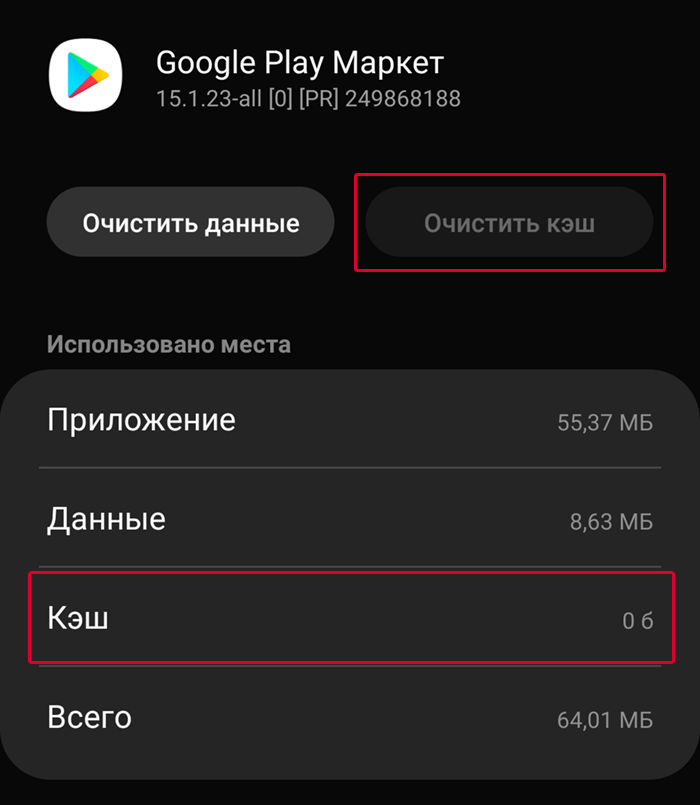 Это может решить вашу проблему, и избавиться от нее легко.
Это может решить вашу проблему, и избавиться от нее легко.
Сначала зайдите в настройки на главном экране вашего смартфона. Затем вы должны зайти в свой приложения или диспетчер приложений , это зависит от вашего устройства. Оттуда вы либо сможете прокрутить вниз и нажать C кеш для обучения, либо вам сначала придется перейти в хранилище, а затем очистить кеш .
После этого вернитесь в магазин Google Play и посмотрите, решена ли ваша проблема. Если нет, попробуйте одно из других решений здесь.
Попробуйте очистить кешОчистить данные вашего магазина Play
Удаление ваших данных из Play Store похоже на наш первый совет, но стирает немного больше. Он возвращает приложение на круги своя и избавляет от сохраненной информации, надеемся, включая любые сбойные данные, которые вызывали проблему.
Помните, что при этом ваши файлы, настройки, учетные записи, базы данных и другая информация будут удалены. Вы должны убедиться, что у вас есть данные для входа в учетную запись, так как она будет удалена из учетной записи Google Play Store.
Для начала зайдите в свои настройки и найдите приложения или менеджер приложений . Оттуда вы сможете прокрутить вниз до « Очистить данные» или сначала перейти в « Хранилище», а затем « Очистить данные» .
Очистка кеша и / или данных может решить проблему, с которой вы столкнулисьОчистить данные и кэш в Сервисах Google Play
Возможно, проблемы с Play Store могут быть связаны с проблемами в Сервисах Google Play . Если Google Play Store — это сердце вашего Android-устройства, то Google Play Services — это его душа. Play Services — это таинственный фоновый процесс, который позволяет приложениям взаимодействовать с различными частями вашего устройства, позволяя им синхронизировать, отправлять push-уведомления и так далее.
Если очистка кеша и данных в вашем магазине Google Play не сработала, вам, возможно, придется зайти в ваши сервисы Google Play и очистить данные и кеш. Делать это легко.
Вам нужно зайти в настройки и нажать « Диспетчер приложений» или « Приложения» . Оттуда найдите приложение Google Play Services (часть головоломки). В зависимости от вашего устройства, вы сможете нажать кнопку « Очистить кэш» , или вам сначала нужно будет зайти в хранилище, а затем нажать « Очистить кэш» . Если это не решит проблему, вернитесь на эту страницу и нажмите Управление пространством или Управление хранилищем, затем нажмите Очистить все данные .
Оттуда найдите приложение Google Play Services (часть головоломки). В зависимости от вашего устройства, вы сможете нажать кнопку « Очистить кэш» , или вам сначала нужно будет зайти в хранилище, а затем нажать « Очистить кэш» . Если это не решит проблему, вернитесь на эту страницу и нажмите Управление пространством или Управление хранилищем, затем нажмите Очистить все данные .
Установите последнюю версию Google Play Services
Еще одна вещь, которая может помочь, это загрузить и установить последнюю версию Сервисов Google Play и Google Play Store. Самая последняя версия программного обеспечения, вероятно, будет самой стабильной, поэтому полезно постоянно обновлять ее.
Во-первых, вам нужно убедиться, что ваш Google Play Store обновлен. Зайдите в приложение Google Play Store и нажмите кнопку меню (три строки в верхнем левом углу экрана). Оттуда нажмите Настройки и в разделе Общие вы сможете увидеть, когда обновится ваше приложение Google Play. Нажмите « Автообновление приложений» и убедитесь, что установлен флажок « Автообновление приложений через Wi-Fi» . Теперь убедитесь, что вы подключены к Wi-Fi.
Оттуда нажмите Настройки и в разделе Общие вы сможете увидеть, когда обновится ваше приложение Google Play. Нажмите « Автообновление приложений» и убедитесь, что установлен флажок « Автообновление приложений через Wi-Fi» . Теперь убедитесь, что вы подключены к Wi-Fi.
Получить последнюю версию Google Play Services гораздо сложнее и слишком долго, чтобы упоминать здесь.
Ваше приложение Google Play Services обновлено?Сбросить вашу учетную запись Google на вашем устройстве
Мы сейчас подходим к чуть более радикальным решениям. Если ваше приложение Play Store по-прежнему не работает, вам может потребоваться обновить учетную запись Google на устройстве Android. Это будет означать, что ваша учетная запись Google на вашем телефоне будет сброшена, а не только в магазине Google Play. Убедитесь, что вы знаете учетные записи, прежде чем начать это. Вы можете потерять весь аккаунт, если не будете осторожны.
Для этого удалите свою учетную запись и добавьте ее снова. Это довольно просто сделать. Зайдите в настройки и нажмите « Аккаунты» . Теперь вам нужно нажать на учетную запись Google, которую вы хотите удалить, затем нажмите значок меню (три точки в правом верхнем углу) и нажмите « Удалить учетную запись» . Сделайте это для каждой учетной записи Google на вашем устройстве.
Это довольно просто сделать. Зайдите в настройки и нажмите « Аккаунты» . Теперь вам нужно нажать на учетную запись Google, которую вы хотите удалить, затем нажмите значок меню (три точки в правом верхнем углу) и нажмите « Удалить учетную запись» . Сделайте это для каждой учетной записи Google на вашем устройстве.
Теперь вам нужно повторно войти в свой аккаунт Google . Вернитесь в настройки и снова нажмите на учетную запись . Единственное, что вы должны увидеть, это добавить учетную запись . Если вы видите аккаунт, то забыли удалить его. Нажмите « Добавить учетную запись» и следуйте инструкциям на экране, чтобы повторно добавить свою учетную запись.
Удаление вашей учетной записи Google, а затем ее повторное добавление может помочьПроверьте сторонние приложения
Приведенные выше действия должны подтвердить, связана ли проблема с самой системой Google Play, но иногда проблема может быть связана с другим связанным приложением, которое может создавать помехи для Play Store. Сначала проверьте свои отключенные приложения и убедитесь, что вы включили Download Manager . Вам также следует отключить VPN, если он у вас есть.
Сначала проверьте свои отключенные приложения и убедитесь, что вы включили Download Manager . Вам также следует отключить VPN, если он у вас есть.
Проверьте свои отключенные приложения
Многие приложения нуждаются в других приложениях для правильной работы. Это особенно верно, когда вы имеете дело с системными приложениями, такими как Google Play Store. Если вы недавно отключили приложение, это может быть вашей проблемой. К счастью, это легко исправить.
Зайдите в свои Настройки и Диспетчер приложений или Приложения и прокрутите вниз. Это где отключенные приложения в конечном итоге. Если вы видите какие-либо отключенные службы, просто зайдите в них и нажмите Включить и посмотрите, поможет ли это.
Отключение VPN
Наличие VPN — это отличный способ получить все ваши любимые медиа за пределами вашего географического местоположения. Вы даже можете использовать VPN для установки приложения в Play Store другой страны.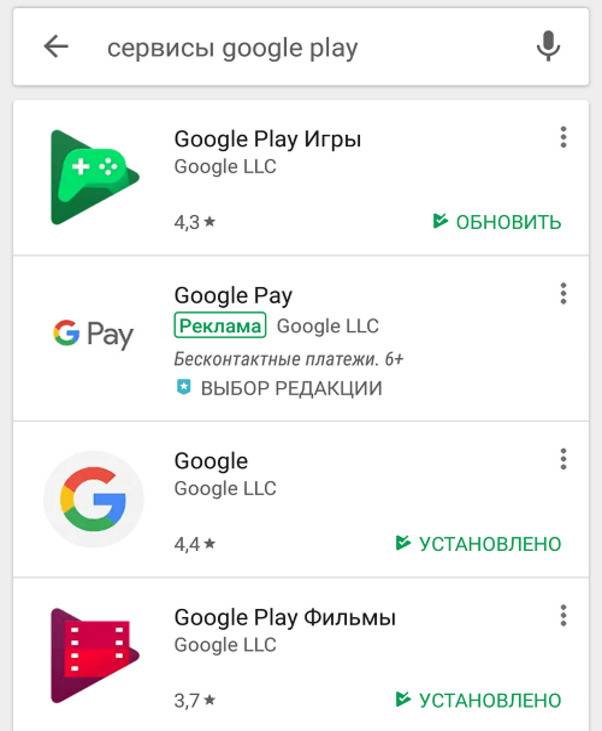 Но ваш VPN может вызывать проблемы с вашим Google Play Store в регионе, в котором вы сейчас находитесь.
Но ваш VPN может вызывать проблемы с вашим Google Play Store в регионе, в котором вы сейчас находитесь.
Если на вашем Android-устройстве включен VPN, вы должны отключить его. Зайдите в настройки и коснитесь Больше или Больше сетей в зависимости от вашего устройства. Нажмите VPN и выключите его.
Включить менеджер загрузок
Существует вероятность того, что Play Store перестанет работать, если ваш менеджер загрузок отключен. Если это так, решение простое.
Зайдите в настройки и нажмите « Приложения» или « Диспетчер приложений» (в зависимости от вашего устройства). Вы должны увидеть все свои приложения или выбрать « Все» . Оттуда найдите Загрузки или Менеджер загрузок и нажмите это.
Вы должны увидеть, отключен ли менеджер загрузок . Если это так, то вы увидите кнопку с надписью Включить . Просто нажмите эту кнопку, чтобы снова включить менеджер загрузок .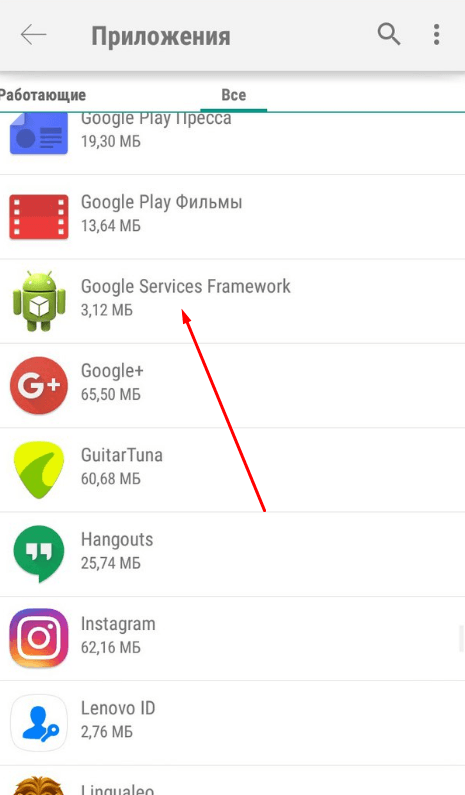 Если все, что вы видите, это кнопки « Force Stop» и « Disable» (возможно, выделенные серым цветом, как показано ниже), то менеджер загрузок не отключен, и вы можете исключить эту возможность.
Если все, что вы видите, это кнопки « Force Stop» и « Disable» (возможно, выделенные серым цветом, как показано ниже), то менеджер загрузок не отключен, и вы можете исключить эту возможность.
Другие решения
Теперь мы подходим к еще нескольким техническим решениям, которые нужно делать с осторожностью, поэтому сначала убедитесь, что вы попробовали описанные выше методы. Теперь, если вы рутировали свое устройство, мы рекомендуем удалить файл «hosts.txt» в системном каталоге. Если это не работает или вы не хотите рутировать свой телефон, вернитесь в Play Store и удалите предыдущие обновления .
Наконец, в крайнем случае, вы всегда можете выполнить сброс заводских данных на своем смартфоне . Это сотрет все ваши данные, поэтому сначала сделайте резервную копию.
Видео: Не работает Google Play Market — как исправить проблему
com/embed/hpaHfNGSvHM» frameborder=»0″ allowfullscreen=»allowfullscreen»>Как исправить, что Google Play Store не работает на Chromebook
С помощью Google Play Store вы можете загружать приложения Android на свой Chromebook. Вам не нужно использовать какой-либо обходной путь для использования Google Play Store, поскольку он официально доступен в Google. Однако у многих пользователей часто возникают проблемы с Play Store на Chromebook. Например, пользователи не могут загружать приложения из приложения Google Play Store или Play Store случайно перестает работать. Некоторые даже получают коды ошибок 7, 8 или ожидание загрузки и т. д. при использовании Магазина. Если у вас возникла аналогичная проблема с Play Store, попробуйте следующие решения, чтобы решить эту проблему на своем Chromebook.
Content
- 1. Проверьте совместимость с Chromebook
- 2. Перезагрузите Chromebook
- 3. Проверьте подключение к Интернету
- 4. Включите Play Store на Chromebook
- 5.
 Выйдите из гостевых учетных записей
Выйдите из гостевых учетных записей8. Создать новый профиль пользователя
- 7. Очистить кэш Google Play Store
- 8. Запустить диагностику Chromebook
- 9. Проверить дату и время
- 10. Удалить сторонние приложения или расширения
- 11. Обновить Chrome OS
- 12. Обновите Play Store на Chromebook
- 13. Удалить Google Play Store
- 14. Восстановление заводских настроек Chromebook
- Часто задаваемые вопросы
1. Проверьте совместимость с вашим Chromebook
В настоящее времяне работает, Google Play Store на всех Chromebook. Он доступен только на некоторых ноутбуках.
Если вы не видите приложение Google Play Store на своем Chromebook или оно отображается серым цветом, вы должны сначала выяснить, поддерживает ли ваш Chromebook Google Play Store или нет. Проверьте этот официальный список, чтобы узнать, можете ли вы устанавливать приложения Android на свой ноутбук.
2. Перезагрузите Chromebook
Первое, что вы должны сделать, если Google Play Store не работает должным образом на вашем Chromebook, — это перезапустить его. Однако не следует просто закрывать крышку и снова открывать ее. Вам нужно будет перезапустить Chromebook надлежащим образом, как показано ниже.
Однако не следует просто закрывать крышку и снова открывать ее. Вам нужно будет перезапустить Chromebook надлежащим образом, как показано ниже.
- Откройте «Быструю панель» на Chromebook, нажав на время в правом нижнем углу.
- Нажмите значок «Питание» на панели, чтобы выключить Chromebook.
- Ваш Chromebook начнет выключаться. Как только он полностью выключится, используйте физическую кнопку «Питание», чтобы снова включить Chromebook.
3. Проверьте подключение к Интернету
Если экран Google Play Store пуст или приложения не загружаются, возможно, проблема с подключением Chromebook к Интернету. Для подтверждения запустите браузер Chrome и откройте любой веб-сайт. Если сайт тоже не открывается, то однозначно виноват ваш интернет. Попробуйте использовать другое соединение Wi-Fi или подключитесь через точку доступа вашего мобильного телефона.
4. Включите Play Store на Chromebook
- Нажмите время в правом нижнем углу, чтобы открыть «Быструю панель».

- Затем щелкните значок «Настройки» в виде шестеренки.
- Оттуда перейдите в «Приложения».
- Вы увидите опцию «Google Play Store» или «Установить приложения и игры из Google Play на свой Chromebook». Включите переключатель рядом с ним, если он доступен.
- Теперь откройте «Launcher» на своем Chromebook, и вы должны увидеть приложение «Google Play Store».
- Нажмите на него, чтобы найти и установить приложения Android на Chromebook.
Кроме того, обратите внимание, что не все приложения будут работать с вашим Chromebook. Если приложение не отображается при поиске или в нем указано «несовместимо», это означает, что оно не может работать на вашем устройстве.
Примечание . Если вы не видите пункт Play Store, значит либо ваш Chromebook не поддерживает его, либо он был отключен администратором вашего Chromebook в вашей школе или на рабочем месте.
Если вы вошли в систему как гость, вы не можете устанавливать или удалять приложения с вашего Chromebook, так как Google Play Store не будет отображаться в гостевых профилях. Вы должны выйти из системы и войти в обычный профиль, чтобы использовать учетную запись Google.
Вы должны выйти из системы и войти в обычный профиль, чтобы использовать учетную запись Google.
Чтобы выйти из гостевого профиля, щелкните время в правом нижнем углу и нажмите кнопку «Выйти из гостя».
6. Создайте новый профиль пользователя
Если вам не кажется, что Play Store не работает на вашем Chromebook, вы должны создать новый профиль пользователя на своем устройстве и попробовать использовать в нем Google Play Store.
- Во-первых, вы должны выйти из существующего профиля. Нажмите на время внизу и выберите «Выйти» на «Быстрой панели».
- На экране входа нажмите «Добавить пользователя». Затем следуйте инструкциям на экране, чтобы настроить новую учетную запись.
- Если Google Play Store работает правильно в новом профиле, что-то не так с вашим существующим профилем. Вероятно, вам следует переключиться на этот новый профиль и удалить старый.
7. Очистить кеш для Google Play Store
Как и в случае с Android, вы также должны попробовать очистить кеш для Google Play Store на Chromebook. Это известное исправление для решения проблем, когда Play Store продолжает падать или останавливаться.
Это известное исправление для решения проблем, когда Play Store продолжает падать или останавливаться.
- Откройте «Настройки» на Chromebook.
- Перейти в «Приложения».
- Справа выберите «Управление приложениями».
- Найдите «Play Store» в списке приложений и нажмите на него.
- Нажмите «Дополнительные настройки и разрешения», чтобы открыть экран «Информация о приложении».
- Нажмите «Хранилище».
- Нажмите кнопку «Очистить кеш».
- Затем перезагрузите Chromebook, как показано в исправлении № 1.
- Если очистка кэша не помогла, вместо этого нажмите кнопку «Очистить хранилище/Очистить данные». Очистка данных Play Store не повлияет на личные данные или файлы. Это только сбросит настройки Play Store, например.
8. Запустите диагностику Chromebook
Chrome OS предлагает встроенный инструмент для обнаружения проблем с процессором, памятью или другими компонентами Chromebook. Вы должны запустить инструмент «Диагностика», чтобы обнаружить такие проблемы, поскольку они могут повлиять на Play Store.
Вы должны запустить инструмент «Диагностика», чтобы обнаружить такие проблемы, поскольку они могут повлиять на Play Store.
- Откройте «Настройки» на Chromebook.
- Перейдите в раздел «О Chrome OS» и нажмите «Диагностика».
- Прокрутите вниз и нажмите «Выполнить тест памяти». Дайте инструменту завершить тест. Если тест не пройден, попробуйте закрыть открытые приложения на Chromebook.
9. Проверьте дату и время
Дата и время должны быть правильными на вашем Chromebook, чтобы Play Store работал правильно. Если на вашем Chromebook установлены неправильные дата и время, у вас возникнут проблемы с Play Store или приложениями, загруженными из Play Store.
- Откройте «Настройки».
- Теперь перейдите в «Дополнительно-> Дата и время-> Часовой пояс».
- Выберите «Установить автоматически».
10. Удалите сторонние приложения или расширения
Вы недавно устанавливали какое-либо приложение или расширение на свой Chromebook? Если да, это может вызвать проблемы в Play Store. Попробуйте удалить приложение или расширение, чтобы проверить, правильно ли работает Play Store.
Попробуйте удалить приложение или расширение, чтобы проверить, правильно ли работает Play Store.
- Откройте панель запуска Chromebook и щелкните правой кнопкой мыши значок приложения, которое вы хотите удалить.
- Нажмите «Удалить».
- Аналогичным образом, чтобы удалить расширения Chrome, введите chrome://extensions в адресной строке Chrome и найдите расширение, которое нужно удалить.
- Нажмите «Удалить», чтобы избавиться от тех, которые вы хотите.
11. Обновите Chrome OS
Google Play Store не будет работать должным образом, если в Chrome OS обнаружена ошибка или вы используете старую версию. Как правило, Chrome OS загружает обновление автоматически, но вы должны вручную проверить и установить Chrome OS, чтобы устранить проблемы с Play Store.
- Для этого перейдите в «Настройки» → «О Chrome OS».
- Нажмите «Проверить наличие обновлений».
- Дождитесь загрузки обновления. После загрузки перезапустите Chromebook, чтобы установить обновление.

12. Обновите Play Store на Chromebook
Вы также должны попробовать обновить Play Store на своем Chromebook.
- Откройте Play Store на Chromebook и коснитесь значка изображения профиля в правом верхнем углу.
- Нажмите «Настройки».
- Разверните раздел «О программе».
- Здесь найдите и нажмите «Обновить Play Store». Если доступно обновление, начнется его установка.
13. Удалите Google Play Store
Затем попробуйте переустановить Play Store на Chromebook. Это должно исправить любую ошибку, которая может вызывать проблемы с Play Store.
- Перейдите в «Настройки» → «Приложения» → «Google Play Маркет».
- Нажмите кнопку «Удалить» рядом с «Удалить Google Play Store».
- Появится всплывающее окно с предупреждением о том, что при удалении «Play Store» будут удалены все приложения, загруженные из него.
 Если вас это устраивает, нажмите «Удалить приложения Android».
Если вас это устраивает, нажмите «Удалить приложения Android».
- Перезагрузите Chromebook.
- Затем выполните действия, описанные в разделе 4, чтобы снова включить Play Store.
14. Сброс настроек Chromebook до заводских настроек
Наконец, если проблема с Play Store не устранена, вы можете выполнить сброс до заводских настроек (powerwash) на Chromebook. Обратите внимание, что эта операция удалит все данные на вашем устройстве. Поэтому сначала сделайте резервную копию данных, так как вам придется настроить Chromebook как новое устройство.
- Откройте «Настройки» и перейдите в «Дополнительно → Сбросить настройки».
- Нажмите «Сброс» рядом с «Powerwash».
Часто задаваемые вопросы
Как обновить приложения Android на Chromebook?
Откройте Play Store и найдите приложение, которое хотите обновить. Нажмите / нажмите кнопку «Обновить» для приложения. Либо откройте «Настройки» Play Store и перейдите в «Настройки сети-> Автообновления».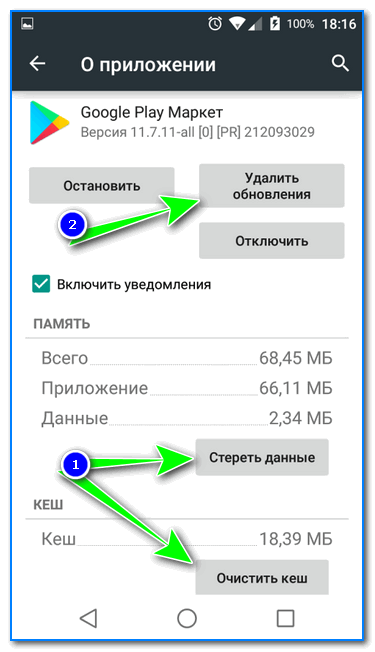 Выберите «По любой сети».
Выберите «По любой сети».
Будут ли приложения Android с моего телефона автоматически устанавливаться на Chromebook?
Нет, Chromebook не будет автоматически загружать приложения с вашего телефона. Вы должны загрузить их вручную на свой Chromebook из Play Store. Однако вы можете найти список приложений в разделе «Мои приложения» Play Store. Кроме того, имейте в виду, что вы не сможете установить все приложения, поскольку некоторые приложения несовместимы с Chromebook.
Можно ли загружать приложения Android на Chromebook?
Да, вы можете устанавливать приложения для Android без Play Store, включив «Режим разработчика», хотя это сопряжено с различными рисками, такими как нарушение безопасности и потеря данных. Другой вариант установки приложений, не принадлежащих Play Store, на Chromebook — использовать подсистему Linux. Это происходит без двух недостатков, о которых мы упоминали ранее.
Все скриншоты сделаны Мехвишем Муштаком.
Мехвиш Муштак
Мехвиш — любитель техники из Кашмира.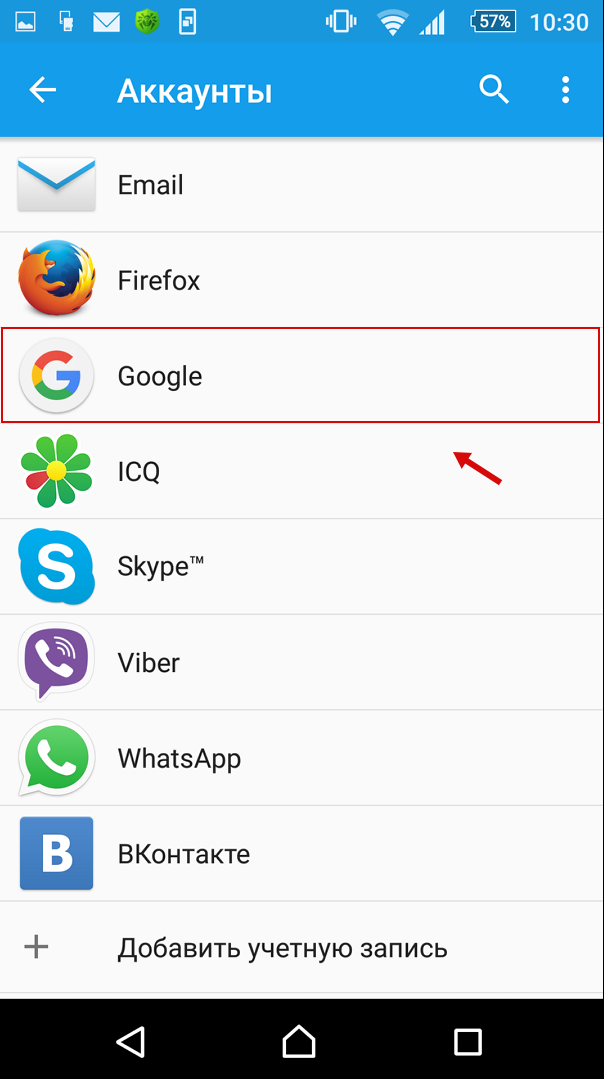 Имея степень в области компьютерной инженерии, она всегда была рада помочь любому, кто находит технологии сложными. Она пишет о технологиях более шести лет, и ее любимые темы включают практические руководства, пояснения, советы и рекомендации для Android, iOS/iPadOS, Windows, социальных сетей и веб-приложений.
Имея степень в области компьютерной инженерии, она всегда была рада помочь любому, кто находит технологии сложными. Она пишет о технологиях более шести лет, и ее любимые темы включают практические руководства, пояснения, советы и рекомендации для Android, iOS/iPadOS, Windows, социальных сетей и веб-приложений.
Подпишитесь на нашу рассылку!
Наши последние учебные пособия доставляются прямо на ваш почтовый ящик
Подпишитесь на все информационные бюллетени.
Регистрируясь, вы соглашаетесь с нашей Политикой конфиденциальности, а европейские пользователи соглашаются с политикой передачи данных. Мы не будем передавать ваши данные, и вы можете отказаться от подписки в любое время.
- Твитнуть
Магазин Google Play не работает? Вот как это можно исправить, используя разные способы
Магазин Google Play — это сердце телефонов Android, так как это официальный рынок, где вы можете загружать и устанавливать или даже покупать приложения и игры. Google Play Store предустановлен на всех устройствах Android, и вам потребуется учетная запись Google, чтобы войти в приложение и использовать его. Получив доступ к Play Store, вы сможете загружать и устанавливать приложения и игры. Однако иногда купленное приложение не работает и возникают проблемы с загрузкой новых приложений или даже обновлением существующих приложений и игр.
Google Play Store предустановлен на всех устройствах Android, и вам потребуется учетная запись Google, чтобы войти в приложение и использовать его. Получив доступ к Play Store, вы сможете загружать и устанавливать приложения и игры. Однако иногда купленное приложение не работает и возникают проблемы с загрузкой новых приложений или даже обновлением существующих приложений и игр.
Читайте также: Как обновить Google Play Store и приложения на Android?
Вот некоторые из лучших шагов по устранению неполадок, которые вы можете выполнить, чтобы устранить проблему. Некоторые из методов устранения неполадок включают очистку хранилища, проверку обновлений ОС Android, а также очистку кэша и хранилища. Хотя существует несколько причин, влияющих на сбой Google Play Store, давайте рассмотрим популярные методы устранения неполадок один за другим.
Содержание
Принудительно закрыть магазин Google Play
Если Google Play Store не работает, вы можете использовать опцию принудительного закрытия, доступную на Android.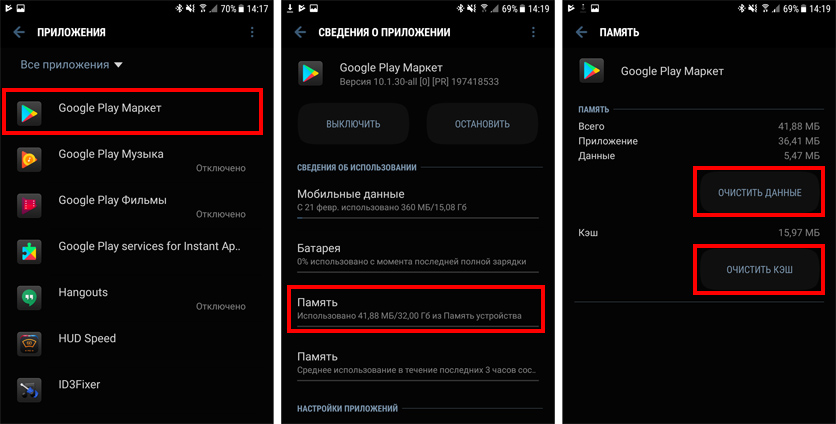 Это один из самых простых способов исправить проблемы с Google Play Store. Вот как вы можете это сделать:
Это один из самых простых способов исправить проблемы с Google Play Store. Вот как вы можете это сделать:
- Нажмите и удерживайте значок Google Play Store на главном экране.
- Нажмите на значок информации, и вы попадете на страницу приложения.
- Оттуда просто нажмите «Принудительно остановить», а затем нажмите «Play Маркет», чтобы перезапустить приложение.
Включить режим полета
Если Google Play Store не отвечает должным образом, вы всегда можете включить или выключить режим полета. Иногда из-за проблем с сетью Play Store перестает работать. Если проблема связана с сетью, включение и отключение режима полета может помочь вам решить проблему.
Перезагрузите маршрутизатор
Мы знаем, что это может показаться немного странным, но иногда проблему с Google Play Store можно решить, просто перезапустив маршрутизатор. В некоторых случаях Интернет может быть неоднородным из-за сбоя в маршрутизаторе. Таким образом, вы можете попытаться перезагрузить маршрутизатор, просто отключив питание маршрутизатора и снова подключив его. 0003
0003
Проверьте настройки даты и времени
Иногда Google Play Store не работает должным образом, если время и дата на вашем телефоне и на сервере Google отличаются. Это вызывает проблему с синхронизацией, из-за которой Google Play Store не отвечает. Вы можете изменить дату и время на Android, выполнив следующие действия:
- Перейдите в приложение «Настройки» и выберите «Система».
- Выберите параметр «Дата и время» и установите автоматическое переключение.
- Это автоматически установит дату и время в соответствии с вашим часовым поясом.
Удалить настройки VPN
В некоторых случаях ваш Play Store не будет работать из-за настроек VPN, которые вы могли активировать на своем Android-смартфоне. Это связано с тем, что VPN создает прокси-местоположение, что иногда также может повлиять на работу Play Store, поскольку Play Store может не поддерживать прокси-местоположение. Итак, также желательно удалить настройки VPN с телефона и проверить, правильно ли работает Play Store.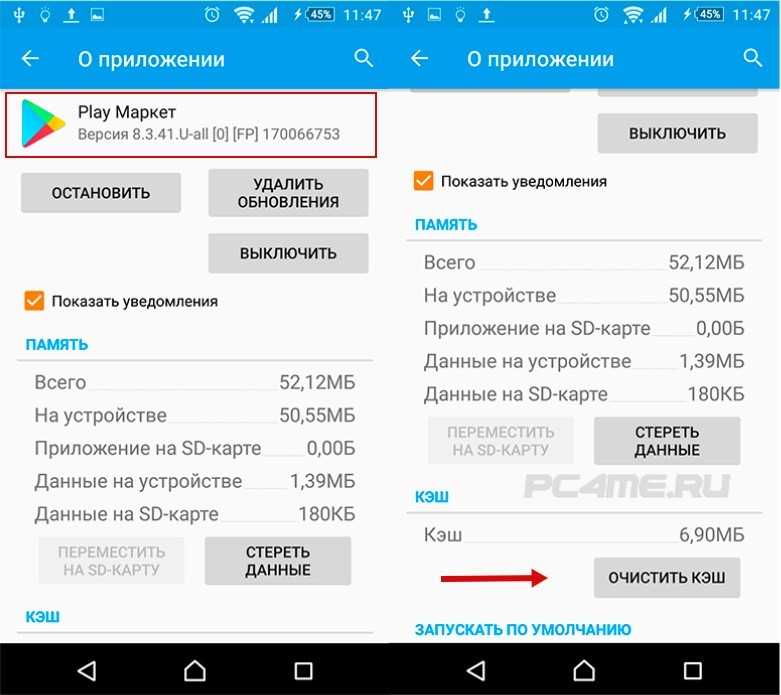
Проверка подключения к сети Wi-Fi или мобильной сети
Хотя это может показаться глупым или банальным, нет ничего плохого в проверке этих двух вещей. Во-первых, убедитесь, что вы подключены к хорошему Wi-Fi или мобильным данным. Затем попробуйте открыть любые другие приложения, которым требуется подключение к Интернету (например, YouTube, Instagram, Twitter, Speedtest и т. д.). Если ни одно из приложений не работает, убедитесь, что ваше подключение к Wi-Fi отключено, или выключите и включите передачу данных.
- Убедитесь, что у вас надежное подключение к Интернету
- Лучше всего, если вы можете подключиться к сети Wi-Fi
- Если у вас нет доступа к Wi-Fi, убедитесь, что у вас есть надежное мобильное подключение для передачи данных
После восстановления подключения к Интернету обязательно повторите попытку загрузки.
Читайте также: Выход из Gmail: как выйти из аккаунта Gmail или Google на телефоне и компьютере или даже обновить существующие приложения.
Проверить наличие обновлений системы
Иногда, если ваша версия Android слишком старая, Play Store не сможет загружать новые приложения.
- На телефоне или планшете Android откройте приложение «Настройки»
- Нажмите «Система», затем «Дополнительно», а затем «Обновление системы».
- Появится ваш статус обновления.
- Следуйте инструкциям на экране, чтобы загрузить или установить обновления.
Примечание : Google Play может работать некорректно на устройствах под управлением Android 2.2 или более ранней версии.
Закройте и снова откройте Play Store
- На устройстве Android проведите снизу вверх, удерживайте и отпустите
- Чтобы закрыть приложение Play Store, проведите по нему пальцем
- Снова откройте Play Маркет
Удаление и повторная установка обновлений Play Store
Иногда в приложении Google Play Store могут возникать проблемы с обновлениями или вы можете загрузить неправильную версию. Поэтому, чтобы убедиться, что Play Store работает правильно, рекомендуется удалить и переустановить Play Store.
Поэтому, чтобы убедиться, что Play Store работает правильно, рекомендуется удалить и переустановить Play Store.
- Убедитесь, что вы подключены к надежному Wi-Fi-соединению
- Найдите приложение Play Store на главном экране вашего устройства или на экране приложения
- Коснитесь и удерживайте приложение Play Store
- Коснитесь информации о приложении
- Вверху нажмите «Дополнительно», а затем «Удалить обновления».
- Если вас попросят вернуть заводскую версию приложения Play Store, нажмите «ОК».
Читайте также: Как обновить Google Play Store и приложения на Android?
Перезагрузите устройство
- Нажмите и удерживайте кнопку питания
- Нажмите «Выключить» или «Перезагрузить».
- При необходимости нажмите и удерживайте кнопку питания, пока устройство снова не включится
Очистить кеш и данные из сервисов Google Play
- Откройте приложение «Настройки» вашего устройства
- Нажмите «Приложения и уведомления» > «Информация о приложении» или «Просмотреть все приложения»
- Нажмите Сервисы Google Play
- Нажмите «Хранилище» > затем «Очистить кеш»
- Нажмите «Очистить хранилище» > «Очистить все данные» > «ОК»
Очистить кеш и данные Play Store
- Откройте приложение «Настройки» вашего устройства
- Коснитесь магазина Google Play
- Нажмите «Хранилище» > затем «Очистить кеш»
- Нажмите «Очистить хранилище» > «Очистить все данные» > «ОК».

Удаление и добавление учетной записи Google
- Откройте приложение Gmail на телефоне
- Нажмите на фото своего профиля в правом верхнем углу
- Нажмите Управление учетными записями на этом устройстве
- Выберите Google
- Выберите учетную запись, из которой вы хотите выйти
- Нажмите на кнопку меню в правом верхнем углу (три точки)
- Выберите Удалить учетную запись
Загрузите приложение Google Play Store и установите
В случае, если все методы не помогли, вы можете загрузить приложение Google Play Store и установить его, выполнив указанные ниже действия.
- Посетите страницу Google Play Store на apkmirror
- Просмотрите все версии и нажмите на последнюю доступную версию
- Нажмите «Просмотреть доступные загрузки»
- Выберите последнюю доступную версию
- Нажмите на кнопку загрузки
- Нажмите «Загрузить APK», и приложение начнет загрузку
- После установки нажмите на него и установите приложение Play Store на свой телефон
Это были разные способы исправить ситуацию, когда Google Play Store не работает должным образом.
Читайте также: Лучшие сайты загрузки APK для Android 2022: APK Mirror, APK Pure, Aptoide и многое другое
Последнее решение: сброс к заводским настройкам
Если вы испробовали все методы, описанные в этой статье, но магазин Google Play по-прежнему не работает, единственный способ заставить его работать — очистить устройство. Сброс к заводским настройкам, скорее всего, решит большинство проблем, с которыми вы сталкиваетесь в магазине Google Play. Однако важно отметить, что вы должны сначала сделать резервную копию всех данных, прежде чем выполнять какой-либо сброс настроек.
Вы получаете код ошибки в магазине Google Play? Вот что это значит!
Ошибка магазина Google Play 944
Ошибка обычно возникает при проблемах с подключением к Интернету. Если в вашем магазине Google Play отображается ошибка 944, вам следует сначала проверить подключение к Интернету.
Ошибка магазина Google Play 919
Если в магазине Google Play отображается ошибка 919, это просто означает, что на вашем телефоне закончилось место для хранения.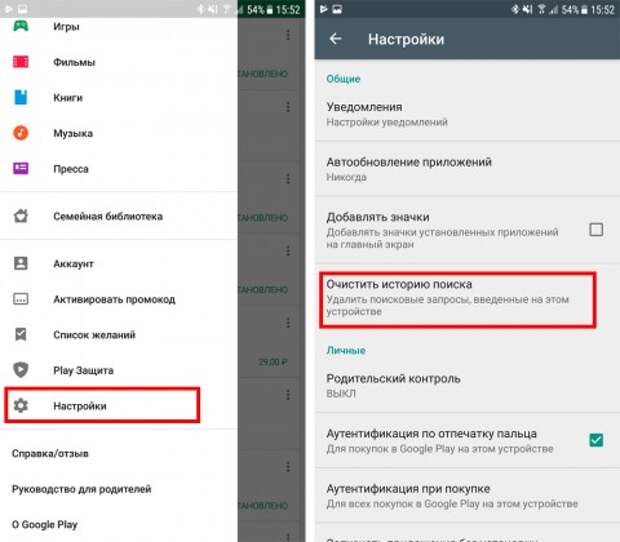
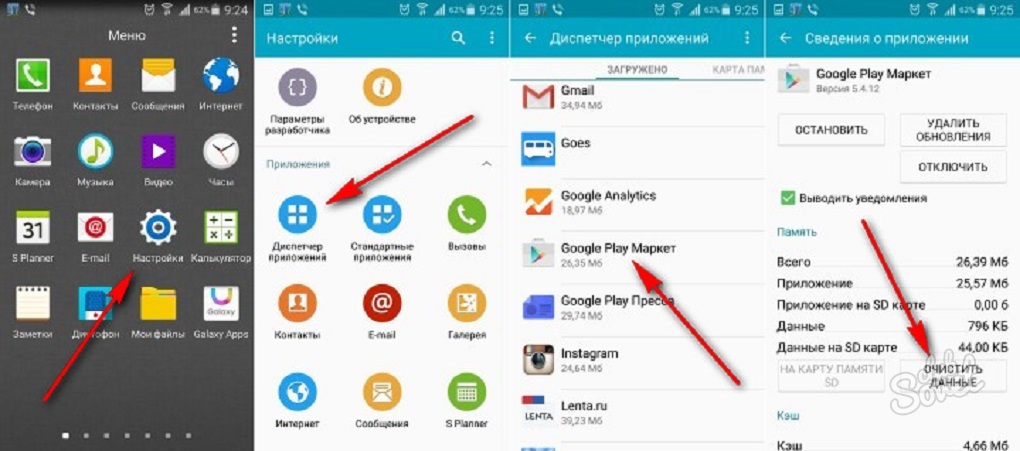 Выйдите из гостевых учетных записей
Выйдите из гостевых учетных записей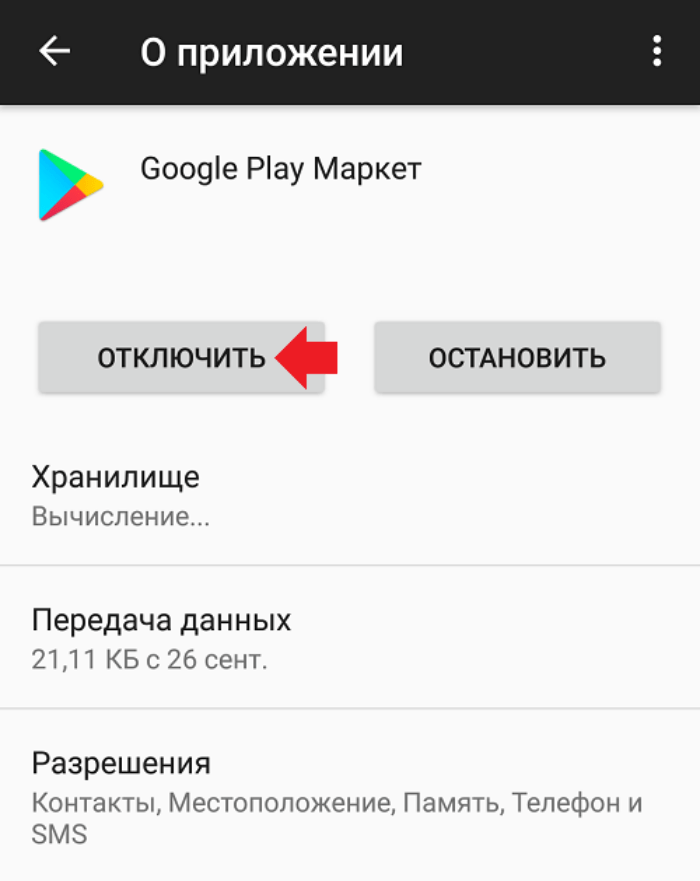

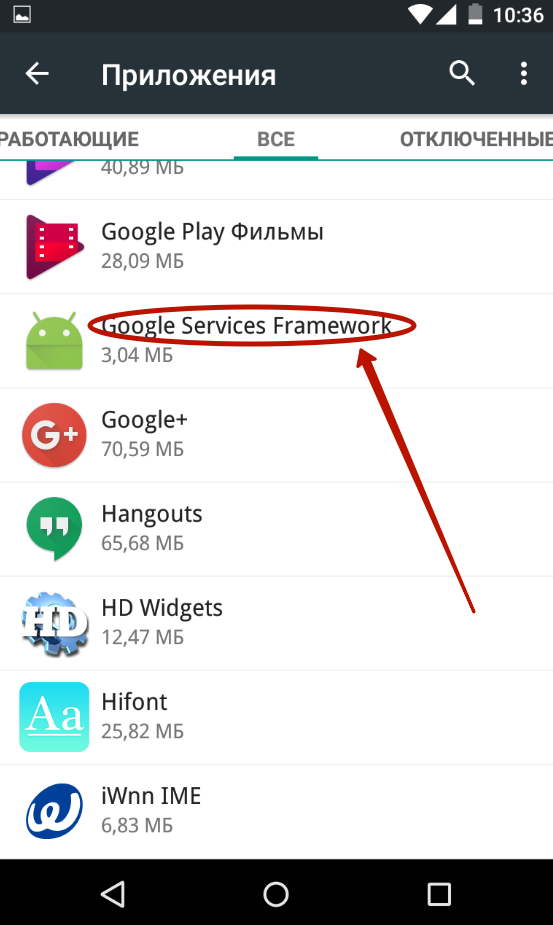 Если вас это устраивает, нажмите «Удалить приложения Android».
Если вас это устраивает, нажмите «Удалить приложения Android».
Ваш комментарий будет первым